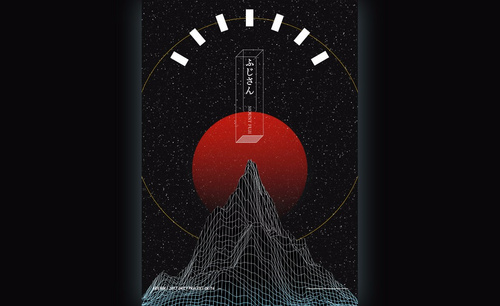C4D如何合成橙汁海报上发布时间:暂无
1.本课主要内容如下。

2.打开【C4D】软件,按【中键】切换到正视图,拖入产品参考图,【Shift+V】打开视窗,【调整】图片位置、透明度,【画笔工具】绘制产品瓶身轮廓。

3.【选中】右下角的点,【右键】-【倒角】,回到透视图,按【Alt】键为样条添加【旋转】,增加旋转【细分数】。

4.创建【管道】,【调整】其大小、位置,按【NB】显示线条,增加【旋转分段】,勾选【圆角】,增加【分段】。

5.创建【圆柱】,【调整】其大小、位置,增加【旋转、高度分段】,在【封顶】中勾选圆角【调整】其半径、分段,按【C】键将盖子转换为可编辑对象,【点】模式下,【右键】-【优化】。

6.【选中】下方圆角的点,将其【删除】,再【选中】下面的点,将其向下移,【面】模式下,【Ctrl+A】全选盖子,【右键】-【挤压】,勾选【创建封顶】,向里挤压出盖子厚度。

7.创建【圆柱】,将其缩小,增加【旋转分段】,【C】掉,沿【X轴】将其压扁,按【Alt】键为其添加【阵列】,【调整】其半径、数量。

8.按【NA】显示光影着色,【Alt+G】将饮料瓶整体打组,创建【平面】,【调整】其大小、位置,作为地面。

9.【运动图形】-【文本】,输入“新鲜”,【调整】字体样式、大小、位置、深度,在【封顶】中顶部选择【圆角封顶】,【调整】其半径、步幅。

10.按【Ctrl】键移动复制文字,更改文本内容,【调整】文字大小、位置、角度。

11.新建【材质球】,双击打开【材质编辑器】,在【颜色】通道中,【纹理】-【渐变】,【渐变色】为灰白到橙色,在【反射】通道中添加【GGX】,【层颜色】-【纹理】-【菲涅尔】,【调整】其亮度、混合强度,将其赋予瓶身。

12.按【Ctrl】复制瓶身材质球,将其【渐变色】去掉橙色,赋予瓶口,再复制【材质球】,将其【渐变色】去掉灰白色,赋予瓶盖。

13.将【瓶贴】贴图拖入材质面板,打开其【材质编辑器】,【颜色】-【纹理】-【复制着色器】,粘贴到【Alpha】通道的纹理中,再在【反射】通道中添加【GGX】,将其赋予瓶身,其【投射】-【柱状】,关闭【平铺】,【调整】UV。

14.【Alt+G】将文本打组,按【Ctrl】键复制参数材质球,降低其反射亮度、混合强度,稍稍提亮橙色,将其赋予文本。

15.最终效果图如图所示。